Win11键盘在哪里设置 win11键盘设置方法
每一个人使用的win11系统都是有所不同的,每一个用户都会有不同的使用习惯,所以对于很多小伙伴来说每回安装新系统的时候第一步就会根据自己的喜欢去修改相关设置,其中键盘设置就是一个比较重要的点,毕竟快捷键什么的都是使用键盘开启的,所以今天小编就为大家收集了win11系统键盘设置方法,希望对大家有所帮助。

具体步骤如下:
1.首先我们选择单击下方任务栏之中的开始菜单;
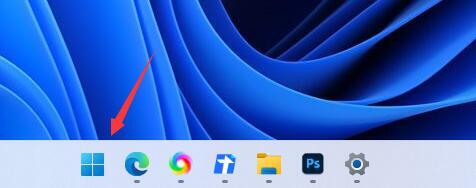
2.接着我们选择其中的“设置”功能选项进入;
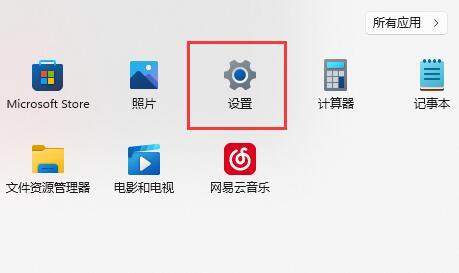
3.然后我们在左侧功能栏中找到“辅助功能”选项,点击进入;
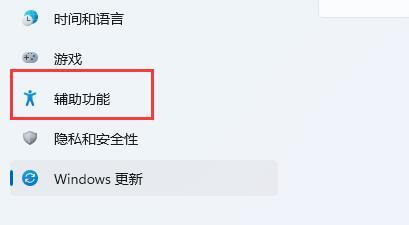
4.接着在交互界面之中可以找到并点击进入“键盘设置”了;
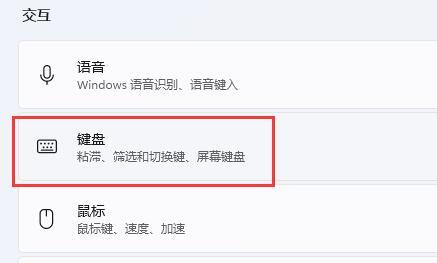
5.在其中我们可以开启或者关闭和修改粘滞键、筛选键、切换键和通知首选项;
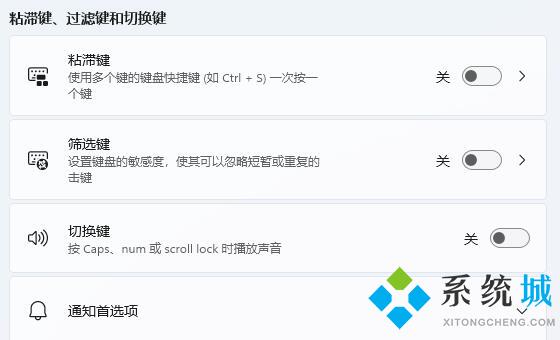
6.在其下面还可以修改屏幕键盘开启快捷键、下划线、打印屏幕等等选项。
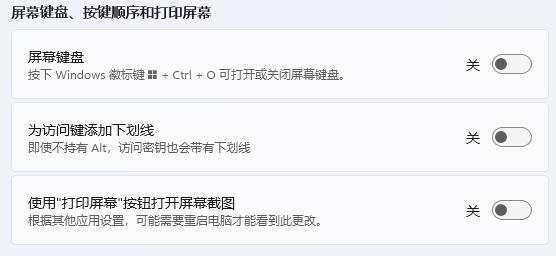
以上就是win11系统进行键盘设置的方法,希望对大家有所帮助。
我告诉你msdn版权声明:以上内容作者已申请原创保护,未经允许不得转载,侵权必究!授权事宜、对本内容有异议或投诉,敬请联系网站管理员,我们将尽快回复您,谢谢合作!











